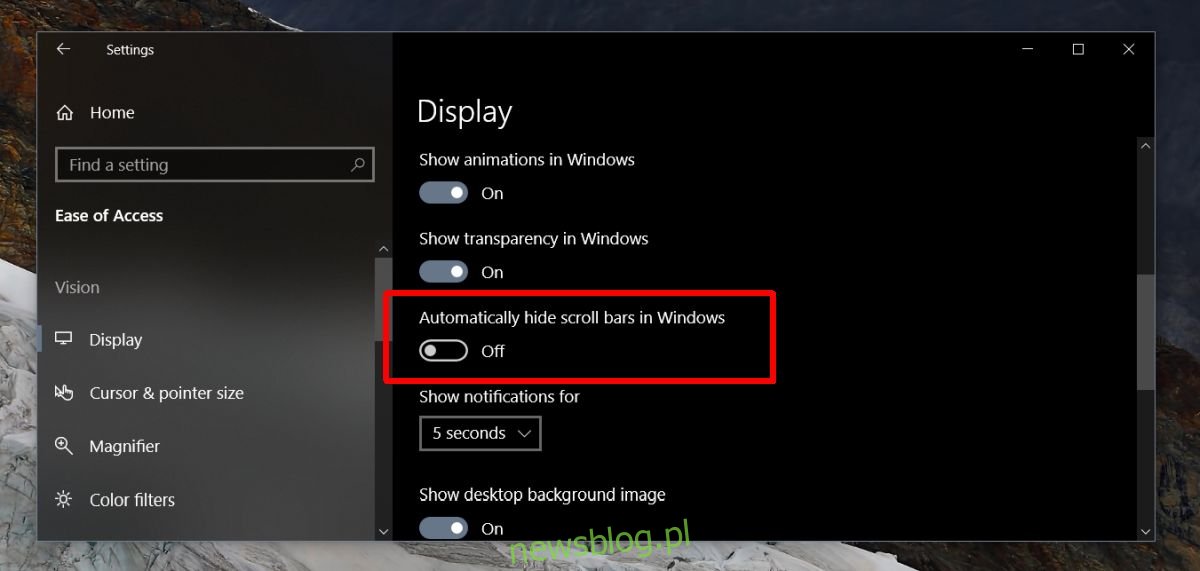Windows 10 przechodzi wiele zmian, dużych i małych, dzięki aktualizacjom funkcji. Dzięki tym aktualizacjom dodawane są nowe funkcje, takie jak oś czasu, ale także kosmetyczne zmiany, takie jak integracja płynnego projektowania w większej liczbie aplikacji. Jedna mała kosmetyczna zmiana wprowadzona przez Microsoft dotyczyła pasków przewijania. Możesz je zobaczyć w aplikacji Ustawienia. Kiedy mysz nie znajduje się na paskach przewijania, są to cienkie linie.
Jeśli uznasz, że ich użycie jest niepraktyczne, możesz wyłączyć cienkie paski przewijania w systemie Windows 10 w aplikacji Ustawienia.
Wyłącz cienkie paski przewijania
Otwórz aplikację Ustawienia i przejdź do grupy ustawień Ułatwienia dostępu. Wybierz kartę Wyświetl i przewiń w dół do przełącznika Automatycznie ukrywaj paski przewijania w systemie Windows. Wyłącz go, a cienkie paski nigdy więcej się nie pojawią. Domyślnie zawsze zobaczysz grube paski przewijania, do których przywykłeś w innych aplikacjach i które były domyślne w starszych wersjach systemu Windows 10.
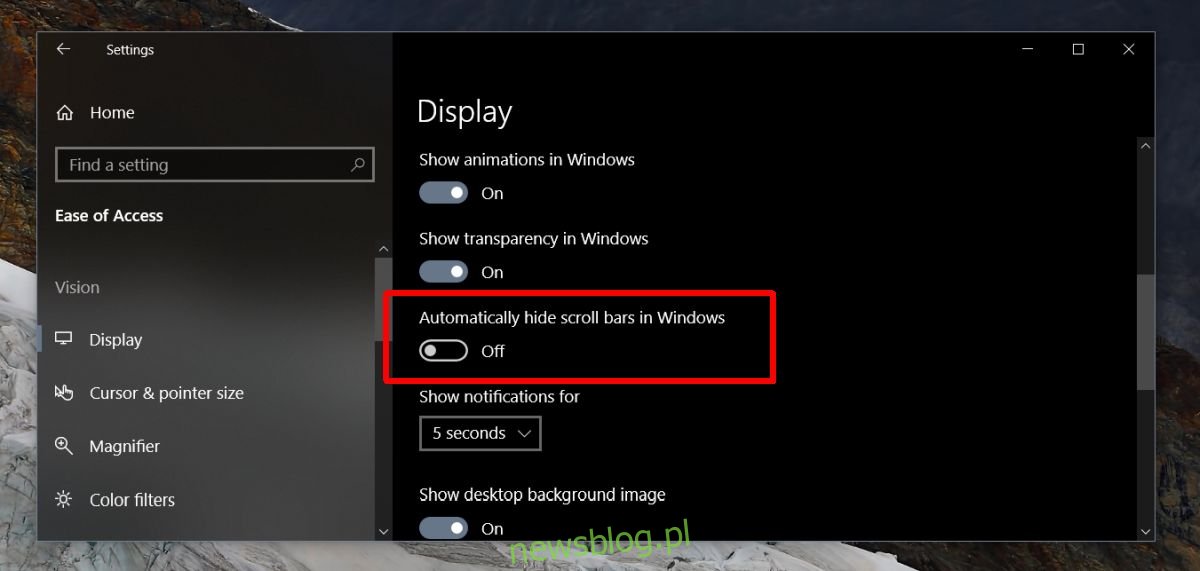
To ustawienie jest dobrze ukryte. Powinien znajdować się w grupie ustawień Personalizacja, w której znajdziesz większość różnych ustawień, takich jak to, np. Importowanie lub eksportowanie motywów. Większość użytkowników może nie zdawać sobie sprawy, że można całkowicie wyłączyć cienkie paski przewijania, ale ustawienie jest dostępne.
Cienkie paski przewijania pojawiają się tylko w większości standardowych aplikacji, tj. W aplikacji Ustawienia, Edge, Grove, Zdjęcia, Filmy i TV itp. To ustawienie nie ma wpływu na Chrome, VLC ani Netflix. Większość aplikacji UWP nie obsługuje tej nowej zmiany interfejsu użytkownika, która została dodana w 1709 roku, żadne aplikacje komputerowe jej nie obsługują, nawet Panel sterowania.
Łatwość dostępu
Jeśli spojrzysz pod grupę ustawień Łatwość dostępu, zauważysz, że jest tam sporo przydatnych przełączników i opcji, które mogą znacznie ułatwić korzystanie z systemu. Na przykład, jeśli masz starszy system lub mniejszą ilość pamięci RAM, możesz chcieć wyłączyć animacje w systemie Windows 10. Jest wbudowany przełącznik, który pozwala to zrobić, ale znajduje się w obszarze Ułatwienia dostępu na karcie Wyświetlanie. Jeśli nie lubisz animacji, możesz je wyłączyć jednym przełącznikiem. Nie ma potrzeby korzystania z aplikacji innych firm ani mieszania się w rejestrze systemu Windows.
Jeśli kiedykolwiek chciałeś mieć dźwięk Mono na swoim komputerze, możesz przejść do zakładki Audio w obszarze Łatwość dostępu i włączyć przełącznik, aby go uzyskać. Ta grupa ustawień to skarbnica przydatnych rzeczy, o których istnieniu możesz nie myśleć, więc zdecydowanie warto ją sprawdzić.